Bara lingvistică a dispărut - cum de a personaliza bara de instrumente Lansare rapidă, Portal despre calculatoare și de uz casnic

Bună ziua tuturor. Unul dintre evenimentele neplăcute care apar pe computer - este pierderea limbii, cu bara de instrumente Lansare rapidă.
Desigur, acest lucru cauzează disconfort și neplăceri. Nu este clar ce limbă este setată în prezent. răspunsuri specifice la întrebarea: „De ce bara de limbă dispare“, în mod clar nu poate fi dat.
1 bar Limba Propala
Pentru a elimina astfel de probleme, există o serie de moduri. Cel mai simplu - este să faceți clic pe butonul din dreapta al mouse-ului de pe panoul din zona barei de instrumente lipsește limba și selectați „Toolbars“. Apoi, a pus o căpușă împotriva elementului „Language Bar“.

Există situații când bara de limbă începe să dispară de pe panoul de control. Pentru a vă ajuta să rezolve această problemă, voi spune câteva sfaturi eficiente.
Deci, pentru ca operațiunea să se întoarcă bara de limbă în loc, trebuie să facem niște manipulare. Du-te la meniul de pornire. Pentru a face acest lucru este necesar pentru a deschide meniul „Start“ pentru a găsi acolo linia „alerga“ și introduceți comanda pentru msconfig. apoi apăsați «Enter», astfel, a activa comanda.

În caseta de dialog, du-te la tab-ul numit „Startup“. În lista de elemente de pornire vom găsi elementul Ctfmon. Acest element nu trebuie să fie doar acolo, dar este verificat, indicând faptul că acesta este activat.
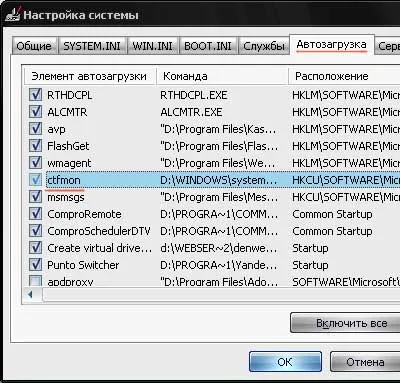
În cazul în care elementul Ctfmon în pornire nu este necesar să-l instalați.
Set Ctfmon lista de elemente de pornire. Deci, în scopul de a realiza acest lucru aveți nevoie pentru a deschide partiția de hard disk, direct în cazul în care a fost efectuat instalarea sistemului de operare Windows (de obicei, unitatea „C“).
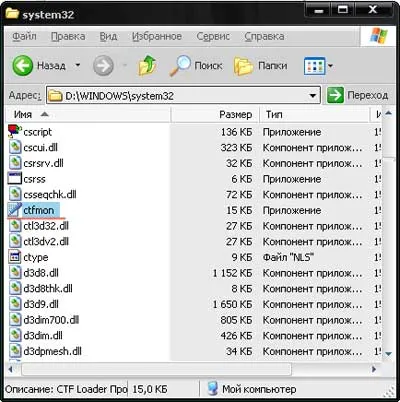
Ei bine, asta-i tot. După unele manipulare simplă a barei de limbă trebuie să fie din nou în loc. Ultimul pas este doar pentru a reporni calculatorul stânga.
Cu toate acestea, în cazul în care această metodă este de a reveni bara de limbă nu te vindeca, există un alt mod care mă pot gândi.
Deci, deschideți meniul „Start“, atunci ai nevoie pentru a merge la următoarea secvență: Panou de control - regională și fila Limbă standarty- butonul limbi, „Detalii“.

Apoi, trebuie să faceți clic pe butonul „Bara lingvistică“. În caseta de dialog care rezultă, trebuie să instalați necesar să ne bifați.
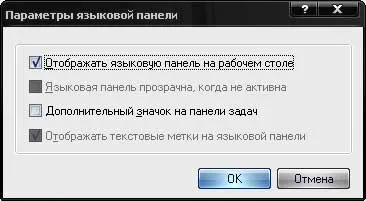
Acum puteți reporni computerul pentru ca modificările să fi dobândit relevanță și a intrat în vigoare.
↑ meniu
Panoul 2 Legendă
Panou pentru lansare rapidă - aceasta este bara situată în partea dreaptă a meniului „Start“. Acest panou este folosit pentru plasarea comenzilor rapide utilizate în mod frecvent. În plus, pictograma „ferestrele minimizate“ se află în același loc.
Dacă dintr-o dată, prin orice șansă bara de lansare rapidă este plecat pentru a recupera este necesar să se facă o serie de operațiuni simple. Butonul din dreapta al mouse-ului să faceți clic pe orice parte a barei de activități. În meniul următor, selectați opțiunea „Properties“.

În următoarea fereastră de dialog, setați caseta de validare pentru opțiunea - „Show Lansare rapidă“.

O altă modalitate eficientă de a obține bara de lansare rapidă afișată. Aici totul este destul de simplu. Din nou, faceți clic pe butonul din dreapta al mouse-ului pe bara de activități, selectați „Toolbars“ opțiune. În continuare vom instala bifați opțiunea „Quick Start“.

Așa cum se extinde lansator. De obicei, atunci când bara de spațiu este mai mult de trei etichete, există o necesitate în extinderea sa la următoarele etichete add erau vizibile.
În scopul de a extinde panoul funcționează după cum urmează: apăsați pe butonul din dreapta al mouse-ului pe bara de activități, și apoi marcate cu o bifă ar trebui să fie eliminate din elementul „Blocați Taskbar.“

Dezactivat blocare bara de activități de pe ambele părți ale panoului vor separatori, prin care se poate extinde panoul vertical și orizontal. După ce toate aceste manipulări sunt pe scurtături de lansare rapidă va fi pe deplin vizibile.
Dimensiune panou este expus este timpul pentru a remedia problema. Încă o dată, faceți clic pe butonul din dreapta al mouse-ului oriunde pe bara de activități în mod arbitrar și bifa opțiunea „Blocați bara de activități“.
↑ meniu
2.1 Setarea barei de instrumente Lansare rapidă
Dacă doriți să adăugați o comandă rapidă la un anumit program, este suficient pentru a trage doar comanda rapidă la bara de spațiu. Dacă doriți să eliminați comanda rapidă program de pe panoul este nevoie doar pentru a aduce cursorul pe el, faceți clic pe butonul din dreapta al mouse-ului si din meniul contextual, selectați „șterge“.
Ei bine, asta toți prietenii mei, astăzi am să vă împărtășesc câteva sfaturi interesante și eficiente, care, în viitor, va fi în măsură să vă ajute în rezolvarea unor probleme. Mult noroc!
Expert: Alexander
1 comentariu la „lipsă de limbă bar - soluție la problema și să configurați panoul de lansare rapidă“
Foarte interesant despre o simplă și, în același timp complicat! Dificil pentru ordinară „ceainicul“. Nu e atât de mult timp în urmă a fost, a fost pierdut. Și tykom științifică a încercat. Și am căzut în panică de la pierdere. Și toate stilouri lor jucăușe. Tip: ce se va întâmpla în cazul în care. Ei bine, atunci: oh. Ceva este greșit! Am citit materiale, perie pe ceva și nu a știut cum să o facă prin «System32» și apoi plasați o comandă rapidă în Startup. Wow cât de simplu este, dacă știi. Din tot ce am recomanda sufletul. Aceasta ajută la dezvoltarea PC-ului
lăsați feedback-ul
Cele mai multe articole comentate